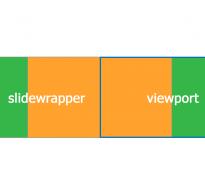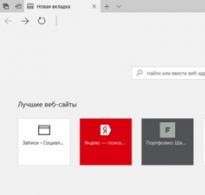1с підприємство 8.3 як додати товар. «1С:Роздріб»: додаємо номенклатуру
Характеристики номенклатури в 1С
Багато компаній продають товари, що мають додаткові характеристики, такі як колір, розмір, повнота, матеріал та ін. Припустимо, наша компанія займається продажем одягу різних кольорів і розмірів. Усього є 6 кольорів та 4 розміри для кожного одягу. Вносячи інформацію про товари в базу, ми можемо скористатися одним із таких способів:
Спосіб 1. Створення нової номенклатури під кожен колір/розмір
У цьому випадку зможемо відстежувати всю інформацію щодо кожного кольору/розміру (залишки, продажі, прибуток, ціни і т.д.). Але тоді у довіднику «Номенклатура» буде дуже багато позицій, адже під кожну модель знадобиться запровадити 24 (6*4) номенклатури у довіднику. Така кількість товарів дуже ускладнить роботу з довідником, у тому числі пошук у ньому потрібного товару. А якщо з'явиться новий колір або розмір, обсяги зростуть ще сильніше.
Спосіб 2. Не відображати в базі наявність кольорів/розмірів
У цьому випадку обсяги довідника «Номенклатура» не зростатимуть. Але тоді ми не зможемо отримати у базі потрібну інформацію про товари. Наприклад, ми не знатимемо, в яких кольорах/розмірах зустрічається ця модель. Якщо клієнт замовить, наприклад, футболку білого кольору розміру M, ми не зможемо йому відразу сказати, чи є вона на складі. У нас буде тільки інформація про загальну кількість футболок цієї моделі на складі, але щоб дізнатися про конкретний розмір, доведеться йти на склад. Незнання точних залишків за кольорами/розмірами також спричинить труднощі при товарів у постачальників. Ще ми не зможемо побачити, які кольори/розміри краще продаються, адже звіт з продажу міститиме лише загальні дані з продажу моделі.
Спосіб 3. Використання характеристик номенклатури
Обидва попередні способи мають істотні недоліки і мало підходять для використання у торговій компанії. Тому в програмах «1С:Підприємство» є спеціальний механізм створення додаткових характеристик номенклатури. З одного боку, при його використанні в довіднику «Номенклатура» буде не дуже багато позицій, оскільки немає потреби вводити кожен колір/розмір у вигляді окремого елемента. З іншого боку, вам буде доступна вся необхідна детальна інформація, наприклад продаж товару будь-якого кольору або його залишки.
Розглянемо докладніше використання механізму додаткових характеристик з прикладу програми «1С:Управління торгівлею, ред.10.3».
Увімкнення можливості використання характеристик номенклатури
Використання параметрів у базі не є обов'язковим, тому цю опцію можна увімкнути або вимкнути в налаштуваннях. Зайдемо в налаштування параметрів обліку та увімкнемо використання характеристик у програмі.
Меню: Сервіс - Налаштування обліку - Налаштування параметрів обліку
На закладці «Загальні» прапорець «Використовувати характеристики номенклатури»:

На кнопці «ОК» збережемо зміни та закриємо форму. Тепер можна використовувати у програмі механізм характеристик номенклатури.
Створення номенклатури з характеристиками
Меню: Довідники - Номенклатура - Номенклатура
Додамо новий елемент та вкажемо найменування - Футболка. Вид номенклатури виберемо – товар, а базову одиницю виміру – шт.

Щоб товару можна було вказувати додаткові характеристики, поставимо прапор «Вісті облік по доп. характеристикам»:

Збережемо новий товар за кнопкою «Записати». Після збереження можна розпочати введення додаткових характеристик на закладці «Характеристики»:

Кожна характеристика буде декілька властивостей та їх значень, наприклад:
Для товару можна буде створити скільки завгодно додаткових характеристик з різними кольорами та розмірами. Самі характеристики (колір, розмір) створюються заздалегідь чи момент введення першої доп. Характеристики.
Натисніть кнопку «Додати» для створення нової характеристики, відкриється нове вікно:

Нагорі вказується найменування характеристики, його можна заповнювати вручну - воно буде заповнено автоматично.
У таблиці властивостей будуть зазначені можливі властивості (поки таблиця порожня - властивості не створені) та їх значення для цієї конкретної характеристики.
Створимо необхідні нам властивості – «Колір» та «Розмір». Для цього натисніть кнопку «Додати» в таблиці властивостей, вкажемо назву властивості:

На закладці «Призначення властивості» вказуються товари або групи товарів, для яких ця властивість буде вказана. Якщо всі ваші товари мають додаткові. Показники, матимуть властивість «Колір», то цю закладку можна не заповнювати.
Припустимо, що, крім одягу, ми продаємо ще ноутбуки. Ноутбуки також матимуть додаткові характеристики, але зовсім інші: обсяг жорсткого диска, потужність процесора, тип відеокарти. Тобто. При введенні ноутбуків нам не доведеться вказувати колір у характеристиці. Якщо у властивості «Колір» не зробити додаткових налаштувань, воно буде відображатися при введенні характеристик будь-якого товару, у тому числі ноутбуків.
Вкажемо як призначення якості «Колір» групу продуктів - «Одяг». Для цього додамо рядок до таблиці та виберемо в ній відповідну групу товарів:

Таким чином, програма розумітиме, що при введенні характеристик будь-якого товару з групи «Одяг», потрібно показувати властивість «Колір». Якщо товар не входить у цю групу, то властивість «Колір» у ньому не показуватиметься, начебто цієї властивості немає.

І перерахуємо у таблиці можливі значення кольору, використовуючи кнопку «Додати»:

Важливо: можливі значення властивості надалі можна буде поповнити, необов'язково одразу вносити всі значення.
Властивості та його значення готові, натиснемо на кнопку «ОК» та повернемося у вікно створення характеристики:

Таким же чином створимо другу властивість – «Розмір»:

Тепер все готове для створення характеристики товару, оберемо необхідний колір та розмір:

І за кнопкою "ОК" збережемо першу характеристику. Зверніть увагу, найменування параметра сформувалося автоматично.


Товар із заповненими характеристиками:

Створимо другий товар із характеристиками аналогічно. Створення властивостей (колір, розмір) тепер не потрібно, потрібно лише вибирати потрібні значення та створювати характеристики товару.

Оформлення документів на товари з характеристиками
Як тільки створено характеристики, ви можете використовувати їх у всіх документах програми. Наприклад, можна купити чи продати футболку певного кольору, встановлювати різні ціни чи знижки на різні розміри та багато іншого. Розглянемо оформлення документів з характеристиками на прикладі документа «Надходження товарів та послуг» - оформимо надходження футболок та джемперів від компанії «Модник».
Меню: Документи - Закупівлі - Надходження товарів та послуг
Створимо документ та заповнимо всі стандартні реквізити – організацію, контрагента, склад.


Вказати колір/розмір футболок, що купуються, потрібно в колонці «Характеристика». Ми можемо вибрати одну з раніше створених дод. характеристик чи створити нову.

Щоб надходити інші кольори/розміри, додавайте нові рядки та вказуйте в них потрібні характеристики. Також заповнимо ціну та кількість у кожному рядку.
Приклад заповненого документа:

Так само оформлюються й інші документи щодо руху товарів. Достатньо просто вказати додаткову характеристику товару у стовпчику «Характеристика»!
Є деякі особливості при встановленні цін і знижок на товари з додатковими характеристиками. Якщо встановити знижку товар, у своїй не вказавши характеристику, то знижка діятиме всіх можливих характеристик цього товару. Якщо встановити ціну на товар, не заповнивши характеристику, то ця ціна не діятиме для жодної характеристики товару.
Звіти про товари з характеристиками
Якщо товар має додаткові характеристики, дуже важливо мати можливість переглядати інформацію про нього в розрізі кожної характеристики. Наприклад, переглянути залишки футболок чорного кольору розміру S. Програма має таку можливість у всіх необхідних звітах. Візьмемо для прикладу звіт «Відомість товарів на складах».
Меню: Звіти - Запаси (склад) - Відомість товарів на складах
У звіті натиснемо кнопку «Налаштування» і до групування рядків додамо угруповання «Характеристика номенклатури»:

Приклад сформованого звіту:

Поле «Характеристика номенклатури» можна використовувати не лише у угрупованнях, а й у відборах, додаткових полях та для сортування. За допомогою нього ви завжди зможете переглянути необхідну інформацію про товар у розрізі додаткових характеристик.
Де змінюються рахунки обліку номенклатури (1С Бухгалтерія 8.3, редакція 3.0)
2016-12-08T11:33:27+00:00Все частіше бухгалтери запитують мене, де можна змінити рахунки обліку номенклатури при її надходженні або продажу для "трійки".
Раніше все було просто - ці рахунки налаштовувалися прямо в документах "Надходження товарів та послуг" та "Реалізація товарів та послуг", але з черговим оновленням для 1С:Бухгалтерії 8.3 (редакція 3.0) у багатьох ця можливість зникла.
По-перше, ми легко можемо повернути можливість виправлення рахунків обліку у документах.
Для цього зайдемо до розділу "Головне" і виберемо там пункт "Персональні налаштування" ():
У вікні персональних налаштувань поставимо галку "Показувати рахунки обліку в документах" та натиснемо кнопку "Записати та закрити":

Тепер рахунки обліку знову будуть доступні нам у документах.
По-друге, я хочу показати ще один спосіб, як можна настроювати рахунки обліку для номенклатури загалом.
Заходимо до розділу "Довідники", пункт "Номенклатура" ():

У довіднику номенклатури зверху вибираємо пункт "Рахунки обліку номенклатури":

Вуа-ля! Ось вони наші рахунки для обліку надходження та списання номенклатури, рахунки для обліку доходів та витрат від реалізації, а також рахунки для обліку ПДВ:

Як бачите ці рахунки, настроюються для груп номенклатури в цілому.
Таким чином, якщо ми налаштуємо рядок, де в колонці номенклатура написано "Товари", то ці рахунки будуть застосовуватись для всіх товарів, що входять до цієї групи в довіднику "Номенклатура".
Якщо ж ми налаштуємо рахунки для першої строчки (у якій у колонці номенклатура порожньо), то ці рахунки будуть застосовуватися для товарів, які не входять до жодної групи (папок) довідника номенклатура.
Ну а що, якщо ми бажаємо налаштувати рахунки обліку для конкретного товару (або послуги), незалежно від того, до якої групи він входить? Це також можна зробити.
Для цього натискаємо кнопку "Створити" у відкритій нами формі рахунків обліку номенклатури:

Номенклатура – це перелік товарно-матеріальних цінностей та послуг, готової продукції, які набуває чи реалізує підприємство:
У 1С 8.3 у довіднику Номенклатура зберігаються картки номенклатури, які містять інформацію про коротке та повне найменування, вид номенклатури, одиницю виміру, ставку ПДВ, для імпортних товарів/послуг можна вказати номер ВМД та багато іншого:

Також, для зручності користувачів та можливості налаштувати автоматичні рахунки обліку, можна створювати групи номенклатури (папки) за видами номенклатури або відповідно до робочого плану рахунків:

Що таке номенклатурна група в 1С 8.2 (8.3), які помилки може припускатися бухгалтером при роботі з номенклатурними групами – дивіться у нашому відео:
Приклад початкового заповнення номенклатури
Тепер детальніше розглянемо заповнення картки номенклатури в 1С 8.3. Під час поточної роботи користувачі програми можуть заповнювати картку номенклатури кількома способами:
- Безпосередньо у довіднику Номенклатура:

- безпосередньо з прибуткового/витратного документа:

або рахунки на оплату:

- Через функцію добору номенклатури у прибуткових/витратних документах:

Тепер детальніше розглянемо саму картку номенклатури в 1С 8.3:

Найменування– це назва товару, роботи або послуги (ТРУ), що використовується користувачем у поточній роботі. Воно може відрізнятися від найменування у прибутковому/витратному документі, якщо найменування дуже довге. Саме це найменування використовуватиметься програмою 1С 8.3 для швидкого пошуку номенклатури під час заповнення документів.
Повне найменування– це найменування, яке використовуватиметься для друкованих форм документів. Це поле рекомендується заповнювати відповідно до прибуткового документа або технологічної карти.
Входить до групи– у цьому полі користувач відносить номенклатуру до необхідної групи для зручності пошуку номенклатури, а також для правильного формування бухгалтерських проводок у прибуткових/витратних документах. У разі відсутності необхідної групи під час створення номенклатури з її картки можна створити нову групу:

Артикулзаповнюється у разі, якщо встановлено прапор друку артикула поруч із найменуванням номенклатури. В основному використовується торговими підприємствами, у яких розроблено систему кодування товарів/послуг та яку необхідно відображати у програмі 1С 8.3.
Вид номенклатури- Це аналітика, яка дозволяє розділяти номенклатуру в залежності від виду ТРУ. Відіграє важливу роль для правильного налаштування рахунків обліку номенклатури.
Одиниця– та одиниця виміру, у якій ведеться облік цього виду ТРУ:

У 1С 8.3 є можливість створювати вручну або використовувати Загальноросійський класифікатор одиниць виміру:

% ПДВ– можна встановити певну ставку ПДВ для цієї номенклатури, якщо вона не зміниться від умови купівлі/продажу:


Розділ Імпортний товар- Заповнюється для правильного обліку імпортної номенклатури за номерами ВМД:

Розділ Класифікація- Заповнюється при веденні зовнішньоекономічної діяльності. У цьому розділі можна вибрати код номенклатури із класифікатора товарної номенклатури зовнішньоекономічної діяльності:

Крім цього, у верхній частині картки номенклатури є посилання на інші доступні для заповнення реквізити:

Що таке у 1С 8.3 вид номенклатури
У програмі 1С 8.3 реалізовано можливість налаштувати рахунки обліку номенклатури. Для цього потрібно заповнити довідник Види номенклатури. Найчастіше в 1С 8.3 даний довідник заповнюється за видами номенклатури або групами номенклатури, які створені в довіднику Номенклатура.
Дуже важливо не допускати дублів у видах номенклатури, оскільки це збільшує шанс помилки під час заповнення карток номенклатури та може викликати неправильну роботу рахунків обліку номенклатури. Як у 1С 8.3 здійснити пошук дублів та як правильно зробити видалення дублів розглянуто
Щоб перейти до довідника Види номенклатури в 1С 8.3, необхідно натиснути на посилання Види номенклатури у довіднику Номенклатура:

Створювати види номенклатури можна у довіднику Види номенклатури натиснувши кнопку Створити:

Або заповнюючи довідник Номенклатура створюючи групи номенклатури:

Або заповнюючи картку номенклатури:

Заповнюючи вид номенклатури, необхідно вказати найменування виду номенклатури, а також ознака послуги – тільки для або послуг, що надаються/надаються.Якщо ж таку позначку не поставити, то програма 1С 8.3 не дасть змоги вибрати номенклатури з даним видом у документ:

Рахунки обліку номенклатури в 1С 8.3 – спеціальний регістр, в якому можна задавати правила обліку номенклатури за групами, за видами номенклатури, для конкретної картки або для складу/типу складу.
За замовчуванням у конфігурації 1С 8.3 вже йдуть записи рахунків обліку номенклатури:

У разі потреби їх можна доповнити або поміняти. Для цього необхідно, перебуваючи в довіднику Номенклатура, перейти за посиланням у Рахунку обліку номенклатури:

Яким чином встановити взаємозв'язок між довідником Номенклатура та рахунками обліку номенклатури в 1С 8.2 (8.3) щоб правильно заповнювалися первинні документи та автоматично проставлявся правильний рахунок обліку дивіться у нашому відео уроці:
Потрапляючи до рахунків обліку номенклатури, перше, що бачимо – посилання рахунки обліку в документах. Це налаштування дозволяє включати або вимикати можливість перегляду рахунків у документах приходу/витрати/списання ТМЦ (товарно-матеріальних цінностей).
У табличній частині бачимо налаштування рахунків обліку, які вже занесені до програми 1С 8.3. Щоб змінити будь-яке налаштування, необхідно через контекстне меню/гарячою клавішею F2 або подвійним клацанням миші відкрити налаштування:

У картці, що відкрилася, у верхньому полі вибираємо, для чого ми налаштовуємо рахунки обліку номенклатури, в нижній частині - виконуємо налаштування:

Дуже важливо – якщо проводите налаштування рахунків обліку номенклатури в 1С 8.3 та хочете, щоб вона правильно працювала, зверніть увагу на заповнення картки номенклатури. Якщо налаштували рахунки обліку на вигляд номенклатури – обов'язково заповнюйте його в картці номенклатури, інакше налаштування можуть не спрацювати.
Як встановити ціни номенклатури
Типи цін номенклатури – це ціни, що використовуються для підприємства. Це можуть бути планові ціни для виробництва або продажу ТРУ або роздрібні/оптові ціни.
У 1С 8.3 на одну дату можна задати лише один рівень ціни одного типу ціни номенклатури.
Для створення типу ціни номенклатури в 1С 8.3 необхідно із довідника Номенклатура перейти за посиланням у Типи цін номенклатури:

Створюючи тип ціни номенклатури можна вибрати валюту, порядок включення ПДВ у ціну та округлення (до десятих чи цілих):

Якщо підприємство займається виробництвом та необхідні планові ціни для роботи з документами Звіт виробництва за зміну та , то необхідно з довідника Номенклатура перейти на посилання Ще й вибрати

Для встановлення ціни номенклатури за типом ціни необхідно перейти до довідника Склад та вибрати документ.

Створюючи документ, вибираємо дату встановлення ціни номенклатури, а також тип ціни:

Після цього переходимо до заповнення табличної частини. Її можна заповнити кількома способами:
1. Через кнопку Підбір: даний спосіб дозволяє працювати одразу з кількома групами номенклатури, дає можливість побачити лише ту номенклатуру, яка є на залишках або одразу весь список; є рядок повнотекстового пошуку; у нижній частині підбору відразу встановлюємо ціни:

2. Через кнопку Додати – зручно, коли потрібно встановити ціни для невеликої кількості номенклатури:

3. Через кнопку Заповнити: зручно, оскільки можливо кілька варіантів заповнення табличної частини.
За номенклатурою– у документ потрапляють усі створені картки номенклатури:

За групою номенклатури– можна вибрати одну групу номенклатури та встановити для неї ціни:

Заповнити за цінами номенклатури– у табличну частину потраплять лише позиції номенклатури, котрим раніше вже встановлювався обраний тип цін. До документа потраплять раніше встановлені ціни певного типу, які потрібно буде змінити:

Додати за цінами– дозволяє до вже заповненого документа додати позиції тим самим способом, як у вище зазначеному пункті:

Спрацює добре, якщо спочатку виконати операцію як при заповненні цін номенклатури, а потім, змінивши тип цін для документа – додати за цінами номенклатури.
Оновити за цінами номенклатури– дозволяє перенести до табличної частини діючі ціни для обраної номенклатури:

Заповнити/додати за надходженням– дозволяє заповнити табличну частину на підставі документа надходження ТРУ:

Якщо є точки роздрібної торгівлі та товари в них враховуються за продажними цінами, то після встановлення цін номенклатури у 1С 8.3 потрібно зробити документ.
Зміна цін на номенклатуру
Бувають випадки, коли ціни змінюються на якийсь конкретний відсоток або потрібно округлити всі ціни до цілих рублів і т.д. Для цього у програмі 1С 8.3 є механізм зміни:

За типом ціни– дозволяє змінити тип цін номенклатури в документі, якщо раніше для обраної номенклатури вже встановлювався новий тип цін, не втрачаючи заповнену табличну частину:

на відсоток- Збільшити або зменшити ціну на певний відсоток:

Округлити ціну до:

Вважаємо дуже корисним у цьому документі заповнення поля Коментар, якщо встановлюєте ціни для різних категорій ТРУ, оскільки це полегшить роботу з довідником Установка цін номенклатури:

Організація обліку в 1С 8.3 у розрізі довідників Номенклатурні групи та Номенклатура, особливості налаштування даних довідників при виробництві продукції, при наданні послуг, виконанні робіт, при торгівельній діяльності докладно вивчені на нашому майстер-класі
Довідник "Види номенклатури" є класифікатором, призначеним для об'єднання номенклатури за загальними ознаками обліку. По суті види номенклатури - це асортиментні групи товарів, що продаються. При продажу товарів у роздріб (зі складу типу Роздрібний) згідно з видами номенклатури мають можливість бути створені товарні категорії та задані квоти асортименту за кожною товарною категорією відповідно до формату магазину.
Види номенклатури
Тип номенклатури
Характеристики номенклатури
Серії номенклатури
Додаткові параметри
Шаблони найменувань
Значення за замовчуванням
Тип номенклатури
* Товар – до цього типу належить вся «матеріальна» номенклатура, яка закуповується та продається. крім багатооборотної тари.
* Тара - номенклатура цього застосовується обліку многообортной тари, що має можливість повертатися поставшику товарів чи передаватися за умов повернення клієнту, купує товар у цій тарі.
* Робота – до цього типу належать нематеріальні роботи та послуги, які мають можливість виконуватися підприємством, закуповуватись у постачальників та реалізовуватися клієнтам. Облік закуплених чи вироблених робіт створюється за кількістю і собівартості. Під час продажу клієнтам робіт, виконаних сторонніми постачальниками, вартість їх закупівлі буде враховуватися як собівартість продажу. Роботи у програмі враховується подібним чином із товарами, проте де вони зберігаються складі, а числяться за підрозділом, що їх виробило чи закупило.
* Послуга – номенклатура цього типу як і роботи має можливість виконуватися, закуповуватися і реалізовуватися. При закупівлі послуги можуть списуватися на витрати чи розподілятися на собівартість як додаткових витрат.
Зверніть увагу. Застосування багатооборотної тари є функціональною опцією в розділі
Адміністрація/Налаштування номенклатури.
Примітка. Для номенклатури з типами робота та послуга допустиме визначення виду реєстрації продажу.
Випадок реєстрування продажу визначатиме який із двох типів документів реєструватиметься за замовчуванням для формування надання послуги (виконання роботи) на замовлення клієнта: Акт виконаних робіт або Реалізація товарів та послуг.
Характеристики номенклатури
Зверніть увагу. Застосування характеристик допустиме лише, якщо увімкнено функціональну опцію Характеристики номенклатури (Адміністрування/Налаштування номенклатури).
Як номенклатура задається спосіб застосування характеристик.
* Не застосовуються – характеристики для цього виду номенклатури не застосовуються.
* Загальні для виду номенклатури - всім товарів цього виду будуть застосовуватися узагальнені характеристики. Наприклад: розміри та колір взуття. Перелік узагальнених характеристик вказується як номенклатура.
* Індивідуальні характеристики для номенклатури – характеристики задаються для кожного з товарів окремо. Інформація про характеристики заповнюється у формі номенклатури.
Серії номенклатури
Зверніть увагу. Застосування серій допустиме лише, якщо увімкнено функціональну опцію Серії номенклатури
(Адміністрування/Налаштування номенклатури).
Серії потрібно застосовувати, коли потрібно враховувати товари за додатковими розділами складського обліку: за термінами придатності, серійними номерами, виробничими партіями тощо. Для налаштування обліку по серіях потрібно визначити, що серії ідентифікують і визначити політику обліку серій на кожному складі.
Примітка. Якщо на відокремленому складі політика обліку серій не вказана - при передачі товарів на місце зберігання інформація про серії товарів буде втрачена.
Серії можна ідентифікувати.
* Примірники товарів, що мають унікальні серійні номери – при такому налаштуванні серія буде унікальним серійним номером конкретного товару. Наприклад, серійний номер конкретного мобільного телефону або іншого складного технічного виробу.
* Партії товарів, що мають ідентичні номери серій – при такому налаштуванні серія має можливість характеризувати незначні відмінності в характеристиках продукції, які пов'язані з особливостями виробництва. Наприклад, партії (серії) шпалер, які можуть відрізнятися колірним відтінком. Також при такому налаштуванні серія може належати до товару, який продається на відріз з рулонів і т. д. Наприклад, серія - це рулон лінолеуму, бухта кабелю і т. д.
* Партії товарів, мають ідентичні терміни придатності – за такої налаштування серія буде період придатності партії товару, наприклад, період придатності партії молока.
* Партії товарів, що мають ідентичні номери серій та терміни придатності – при такому налаштуванні серія як характеризуватиме період придатності партії, так і показуватиме незначні відмінності характеристик продукції, пов'язані з особливостями виробництва. Наприклад, партії фарби, які відрізняються відтінком кольору, і, водночас, кожна партія фарби має період придатності.
Додаткові параметри
Зверніть увагу. Застосування додаткових параметрів допустиме лише, якщо увімкнено функціональну опцію
Додаткові параметри та відомості (Адміністрація/Загальні налаштування).
Додаткові параметри призначені для опису довільних властивостей об'єктів. Додаткові параметри мають можливість задаватися як загальні для всієї номенклатури, і загальні для номенклатури єдиного виду. Також допустимо вказувати додаткові параметри загальні всім параметрів всіх видів номенклатури чи всім показників єдиного виду номенклатури (як загальних показників всього виду, і індивідуальних показників). Подібно до серій номенклатури: допустимо визначити загальні властивості всіх серій і всіх серій єдиного виду.
Значення додаткових параметрів можна застосовувати у вигляді додаткового фільтра під час підбору та перегляду товарів конкретного виду. До кожного виду номенклатури припустимо вказати свій перелік додаткових реквізитів для прискореного фільтрації.
приклад. Для виду номенклатури Кабелі у вигляді реквізитів прискореної фільтрації можуть бути виставлені подібні значення додаткових параметрів, як кількість жил, переріз, зовнішній діаметр, розрахункова маса. Для виду номенклатури Взуття у вигляді реквізитів прискореної фільтрації можуть бути визначені додаткові параметри параметрів: розмір, колір, повнота і т.д. Під час завдання фільтрації на вигляд номенклатури у підборі як швидких реквізитів фільтрації будуть задані саме ті реквізити, визначені цього виду номенклатури.
Задані додаткові параметри можна використовувати під час створення шаблону найменування товару чи показники.
Шаблони найменувань
Шаблони найменувань дозволяють внести правило, у якому назва номенклатури (характеристики) створюватиметься автоматично, враховуючи параметрів. Також за шаблоном може бути перезаповнена назва раніше створеної номенклатури. Якщо потрібно, можна заборонити відхилення найменування номенклатури від вказаного шаблону. Для комфортної зміни шаблону рекомендується застосовувати редактор формул, який запускається при натисканні кнопки Змінювати.
Значення за замовчуванням
* Одиниця виміру. За замовчуванням вміст, який буде вставлятися при заповненні новоствореного запису номенклатури цього виду. В одиницях виміру створюється облік складських товарних залишків та вибирається кількість номенклатури в одній упаковці.
* Шаблон цінника (етикетки). За замовчуванням вміст, який буде вставлено при заповненні новоствореного запису цього виду. Застосовується лише товарів. Для кожного з товарів може бути призначений свій шаблон цінника
(Етикетки).
Багато компаній продають товари, що мають додаткові характеристики, такі як колір, розмір, повнота, матеріал та ін. Припустимо, наша компанія займається продажем одягу різних кольорів і розмірів. Усього є 6 кольорів та 4 розміри для кожної моделі одягу. Вносячи інформацію про товари в базу, ми можемо скористатися одним із таких способів:
Спосіб 1. Створення нової номенклатури під кожен колір/розмір
У цьому випадку зможемо відстежувати всю інформацію щодо кожного кольору/розміру (залишки, продажі, прибуток, ціни і т.д.). Але тоді у довіднику «Номенклатура» буде дуже багато позицій, адже під кожну модель знадобиться запровадити 24 (6*4) номенклатури у довіднику. Така кількість товарів дуже ускладнить роботу з довідником, у тому числі пошук у ньому потрібного товару. А якщо з'явиться новий колір або розмір, обсяги зростуть ще сильніше.
Спосіб 2. Не відображати в базі наявність кольорів/розмірів
У цьому випадку обсяги довідника «Номенклатура» не зростатимуть. Але тоді ми не зможемо отримати у базі потрібну інформацію про товари. Наприклад, ми не знатимемо, в яких кольорах/розмірах зустрічається ця модель. Якщо клієнт замовить, наприклад, футболку білого кольору розміру M, ми не зможемо йому відразу сказати, чи є вона на складі. У нас буде тільки інформація про загальну кількість футболок цієї моделі на складі, але щоб дізнатися про конкретний розмір, доведеться йти на склад. Незнання точних залишків за кольорами/розмірами також спричинить труднощі при замовленні товарів у постачальників. Ще ми не зможемо побачити, які кольори/розміри краще продаються, адже звіт з продажу міститиме лише загальні дані з продажу моделі.
Спосіб 3. Використання характеристик номенклатури
Обидва попередні способи мають істотні недоліки і мало підходять для використання у торговій компанії. Тому в програмах «1С:Підприємство» є спеціальний механізм створення додаткових характеристик номенклатури. З одного боку, при його використанні в довіднику «Номенклатура» буде не дуже багато позицій, оскільки немає потреби вводити кожен колір/розмір у вигляді окремого елемента. З іншого боку, вам буде доступна вся необхідна детальна інформація, наприклад продаж товару будь-якого кольору або його залишки.
Розглянемо докладніше використання механізму додаткових характеристик з прикладу програми «1С:Управління торгівлею, ред.10.3».
Увімкнення можливості використання характеристик номенклатури
Використання параметрів у базі не є обов'язковим, тому цю опцію можна увімкнути або вимкнути в налаштуваннях. Зайдемо в налаштування параметрів обліку та увімкнемо використання характеристик у програмі.Меню: Сервіс - Налаштування обліку - Налаштування параметрів обліку
На закладці «Загальні» встановимо прапорець «Використовувати характеристики номенклатури»:
На кнопці «ОК» збережемо зміни та закриємо форму. Тепер можна використовувати у програмі механізм характеристик номенклатури.
Створення номенклатури з характеристиками
Далі необхідно створити товар і вказати його можливі характеристики. Як приклад створимо дві нові позиції у довіднику «Номенклатура» - «Футболка» та «Джемпер».Меню: Довідники - Номенклатура - Номенклатура
Додамо новий елемент та вкажемо найменування - Футболка. Вид номенклатури виберемо – товар, а базову одиницю виміру – шт.

Щоб товару можна було вказувати додаткові характеристики, поставимо прапор «Вісті облік по доп. характеристикам»:

Збережемо новий товар за кнопкою «Записати». Після збереження можна розпочати введення додаткових характеристик на закладці «Характеристики»:

Кожна характеристика буде декілька властивостей та їх значень, наприклад:
Для товару можна буде створити скільки завгодно додаткових характеристик з різними кольорами та розмірами. Самі характеристики (колір, розмір) створюються заздалегідь чи момент введення першої доп. Характеристики.
Натисніть кнопку «Додати» для створення нової характеристики, відкриється нове вікно:

Нагорі вказується найменування характеристики, його можна заповнювати вручну - воно буде заповнено автоматично.
У таблиці властивостей будуть зазначені можливі властивості (поки таблиця порожня - властивості не створені) та їх значення для цієї конкретної характеристики.
Створимо необхідні нам властивості – «Колір» та «Розмір». Для цього натисніть кнопку «Додати» в таблиці властивостей, вкажемо назву властивості:

На закладці «Призначення властивості» вказуються товари або групи товарів, для яких ця властивість буде вказана. Якщо всі ваші товари мають додаткові. Показники, матимуть властивість «Колір», то цю закладку можна не заповнювати.
Припустимо, що, крім одягу, ми продаємо ще ноутбуки. Ноутбуки також матимуть додаткові характеристики, але зовсім інші: обсяг жорсткого диска, потужність процесора, тип відеокарти. Тобто. При введенні ноутбуків нам не доведеться вказувати колір у характеристиці. Якщо у властивості «Колір» не зробити додаткових налаштувань, воно буде відображатися при введенні характеристик будь-якого товару, у тому числі ноутбуків.
Вкажемо як призначення якості «Колір» групу продуктів - «Одяг». Для цього додамо рядок до таблиці та виберемо в ній відповідну групу товарів:

Таким чином, програма розумітиме, що при введенні характеристик будь-якого товару з групи «Одяг», потрібно показувати властивість «Колір». Якщо товар не входить у цю групу, то властивість «Колір» у ньому не показуватиметься, начебто цієї властивості немає.

І перерахуємо у таблиці можливі значення кольору, використовуючи кнопку «Додати»:

Важливо: можливі значення властивості надалі можна буде поповнити, необов'язково одразу вносити всі значення.
Властивості та його значення готові, натиснемо на кнопку «ОК» та повернемося у вікно створення характеристики:

Таким же чином створимо другу властивість – «Розмір»:

Тепер все готове для створення характеристики товару, оберемо необхідний колір та розмір:

І за кнопкою "ОК" збережемо першу характеристику. Зверніть увагу, найменування параметра сформувалося автоматично.


Товар із заповненими характеристиками:

Створимо другий товар із характеристиками аналогічно. Створення властивостей (колір, розмір) тепер не потрібно, потрібно лише вибирати потрібні значення та створювати характеристики товару.

Оформлення документів на товари з характеристиками
Як тільки створено характеристики, ви можете використовувати їх у всіх документах програми. Наприклад, можна купити чи продати футболку певного кольору, встановлювати різні ціни чи знижки на різні розміри та багато іншого. Розглянемо оформлення документів з характеристиками на прикладі документа «Надходження товарів та послуг» - оформимо надходження футболок та джемперів від компанії «Модник».Меню: Документи - Закупівлі - Надходження товарів та послуг
Створимо документ та заповнимо всі стандартні реквізити – організацію, контрагента, склад.


Вказати колір/розмір футболок, що купуються, потрібно в колонці «Характеристика». Ми можемо вибрати одну з раніше створених дод. характеристик чи створити нову.

Щоб оформити надходження інших кольорів/розмірів, додавайте нові рядки та вказуйте у них потрібні характеристики. Також заповнимо ціну та кількість у кожному рядку.
Приклад заповненого документа:

Так само оформлюються й інші документи щодо руху товарів. Достатньо просто вказати додаткову характеристику товару у стовпчику «Характеристика»!
Є деякі особливості при встановленні цін і знижок на товари з додатковими характеристиками. Якщо встановити знижку товар, у своїй не вказавши характеристику, то знижка діятиме всіх можливих характеристик цього товару. Якщо встановити ціну на товар, не заповнивши характеристику, то ця ціна не діятиме для жодної характеристики товару.
Звіти про товари з характеристиками
Якщо товар має додаткові характеристики, дуже важливо мати можливість переглядати інформацію про нього в розрізі кожної характеристики. Наприклад, переглянути залишки футболок чорного кольору розміру S. Програма має таку можливість у всіх необхідних звітах. Візьмемо для прикладу звіт «Відомість товарів на складах».Меню: Звіти - Запаси (склад) - Відомість товарів на складах
У звіті натиснемо кнопку «Налаштування» і до групування рядків додамо угруповання «Характеристика номенклатури»:

Приклад сформованого звіту:

Поле «Характеристика номенклатури» можна використовувати не лише у угрупованнях, а й у відборах, додаткових полях та для сортування. За допомогою нього ви завжди зможете переглянути необхідну інформацію про товар у розрізі додаткових характеристик.